Kā apgriezt, sašķiebt un pagriezt videoklipu, izmantojot pakalpojumu Google fotoattēli operētājsistēmā Android vai iOS
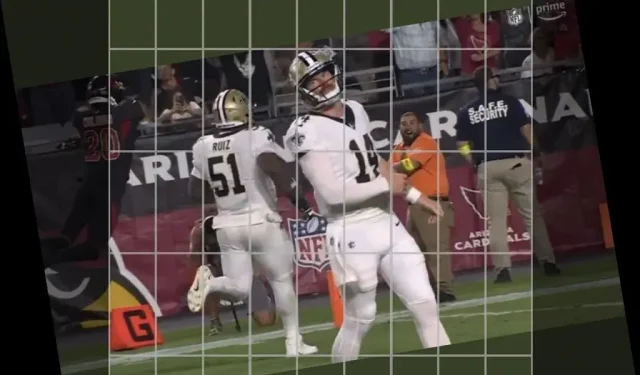
Ja jums ir ekrāna ieraksts ar traucējošiem lietotāja interfeisa elementiem, melnām apmalēm un citiem nevajadzīgiem vizuāliem efektiem, Google fotoattēli var palīdzēt jums izgriezt no videoklipa visu, atstājot tikai vissvarīgāko.
Google fotoattēlu apgriešanas rīkam ir arī pagriešanas funkcija, kas var palīdzēt sašķiebt videoklipu par dažiem grādiem, lai tas atbilstu horizonta līnijai, pagriezt videoklipu, jo to uzņēmāt ainavas, nevis portreta režīmā, vai mainīt videoklipa orientāciju, lai iegūtu dramatisku efektu. piemēram, ja sprieguma pastiprināšanai izmanto holandiešu leņķi.
Visticamāk, jūsu viedtālrunī jau ir iebūvēti rīki videoklipu apgriešanai un pagriešanai, un jūs varat tos izmantot, ja šīs fotoattēlu/video lietotnes izmantojat biežāk. Ir pieejamas versijas Apple Photos operētājsistēmai iOS un iPadOS, kā arī Samsung galerijai Galaxy ierīcēs, lai nosauktu tikai dažas. Google fotoattēli ir noklusējuma fotoattēlu un video redaktors Goole Pixel tālruņos, taču tas ir pieejams arī citos viedtālruņos.
Ja dodat priekšroku pakalpojumam Google fotoattēli, nevis citiem fotoattēlu/video redaktoriem, tā apgriešanas un pagriešanas rīki ir ērti lietojami. Pastāv neliela atšķirība starp Google fotoattēlu lietotņu Android un iOS versijām, taču Android lietotnē ir vēl daži uzlabojumi.
Piesakieties video redaktorā
Atveriet pakalpojumu Google fotoattēli un atlasiet videoklipu, kuru vēlaties rediģēt. Ja rīkjosla neparādās uzreiz, pieskarieties ekrānam, lai to parādītu. Pēc tam noklikšķiniet uz Rediģēt (poga, kas izskatās kā regulēšanas slīdņu kopa). Pēc noklusējuma redaktors atver apgriešanas rīku. Ja pirms apgriešanas vai pagriešanas vēlaties nedaudz apgriezt videoklipa galus, pārvietojiet beigu punktus laika skalā uz pareizajām vietām.

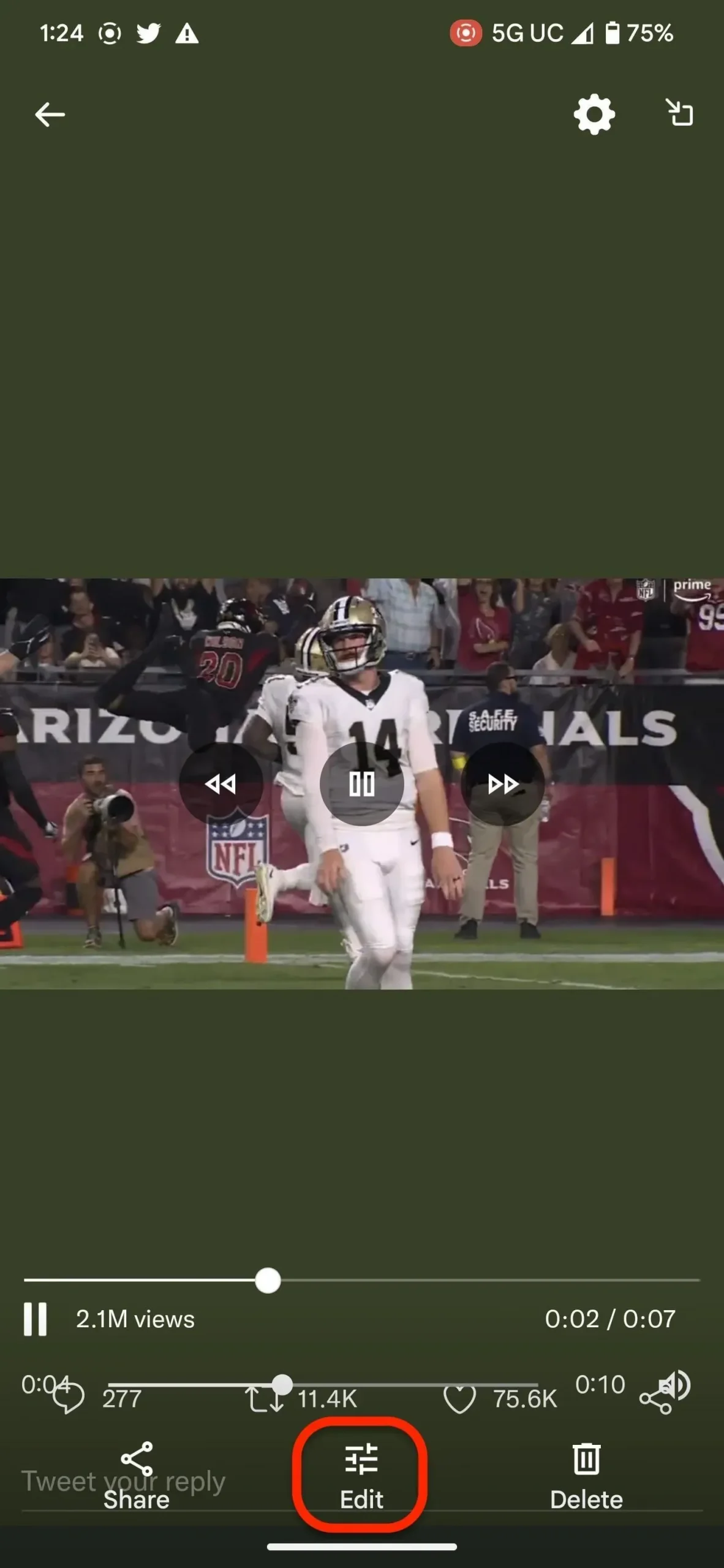
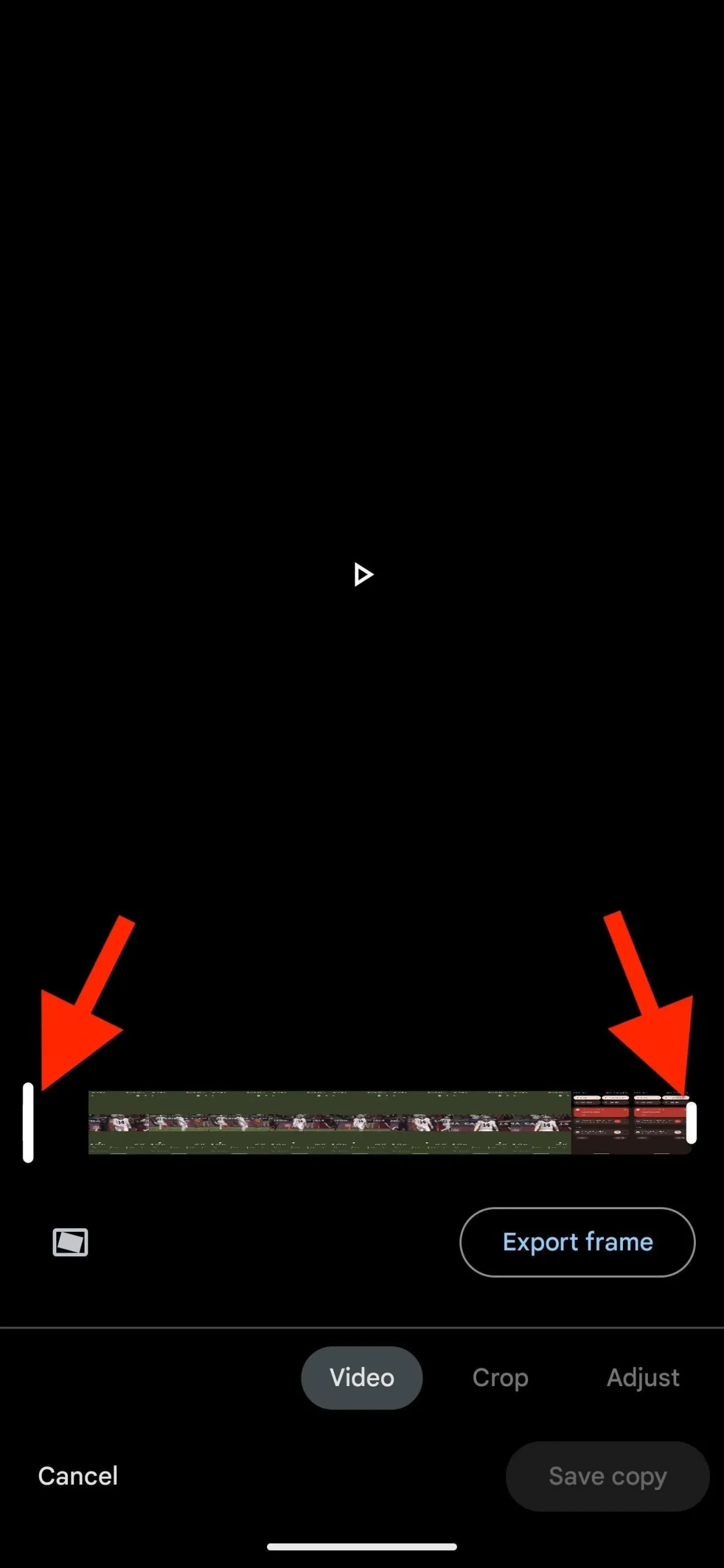
Video apgriešana
Lai piekļūtu apgriešanas un pagriešanas rīkiem, apakšdaļā esošajās rediģēšanas opcijās pieskarieties vai velciet “Apgriezt”. Priekšskatījumā redzēsit četrus baltus punktus, pa vienam katrā videoklipa stūrī. Pieskarieties un velciet stūrus, lai pārvietotu tos horizontāli un/vai vertikāli uz vietu, kur vēlaties apgriezt. Varat arī pieskarties un vilkt video malu, lai pārvietotu apgriešanas apmali horizontāli vai vertikāli.
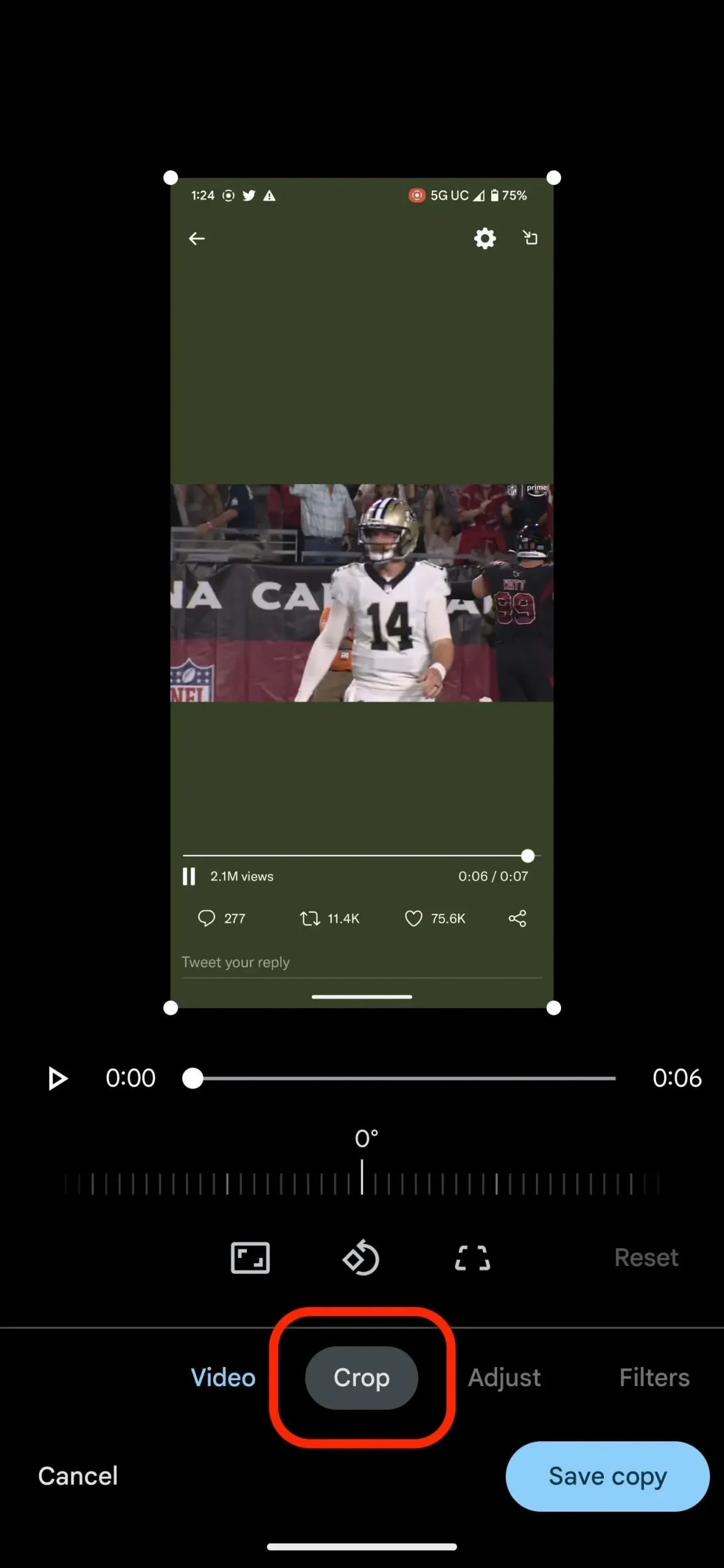
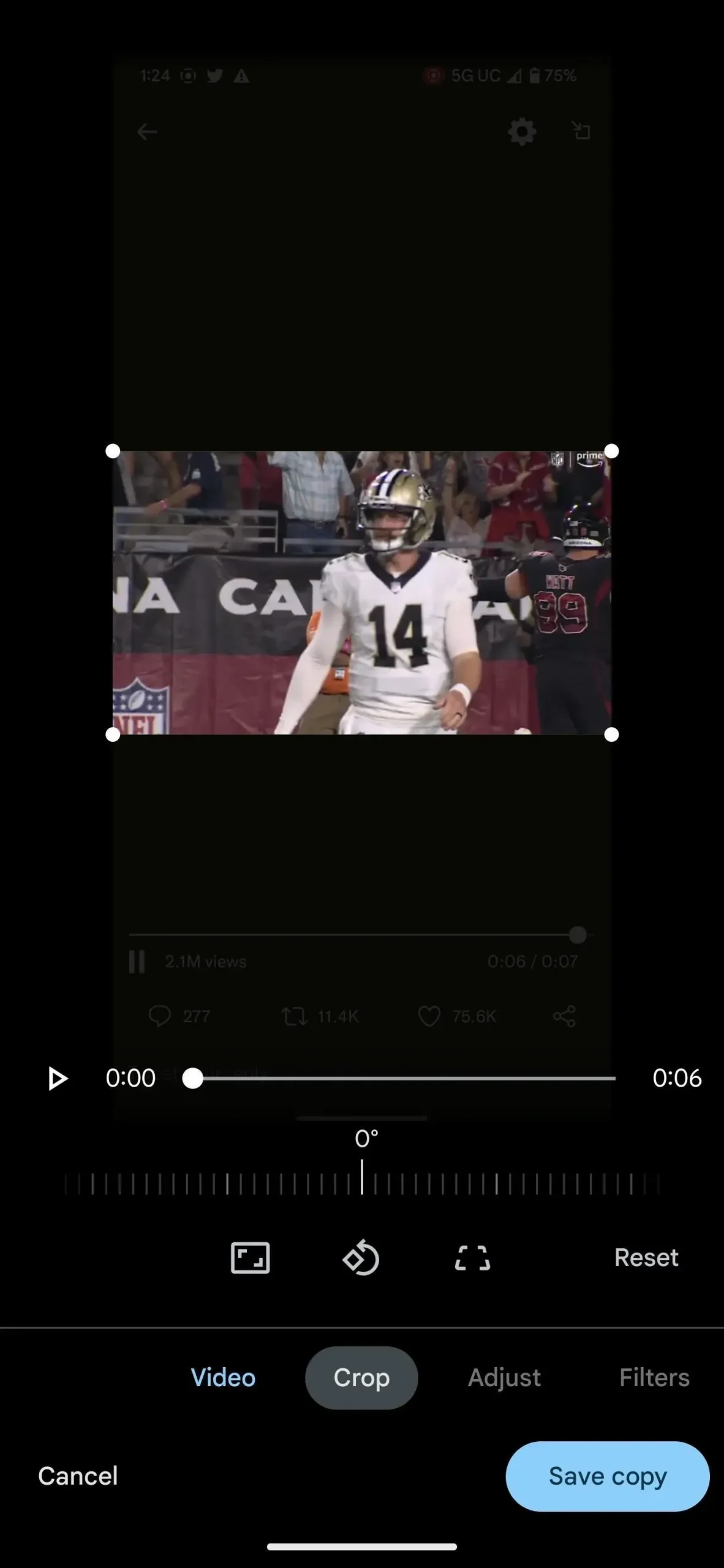
Video pagriešana
Zem atskaņošanas vadīklām atrodas slīpuma regulēšanas josla, kas ļauj noliekt videoklipu apgrieztajā zonā no -45 līdz 45 grādiem ar viena grāda soli. Tādējādi jūs varat precīzi kontrolēt rotāciju, lai jūs varētu veikt nelielus pielāgojumus. Ja vēlaties pagriezt videoklipu par 90 grādiem, noklikšķiniet uz pagriešanas pogas zem slīpuma joslas, lai pagrieztu videoklipu pretēji pulksteņrādītāja virzienam.
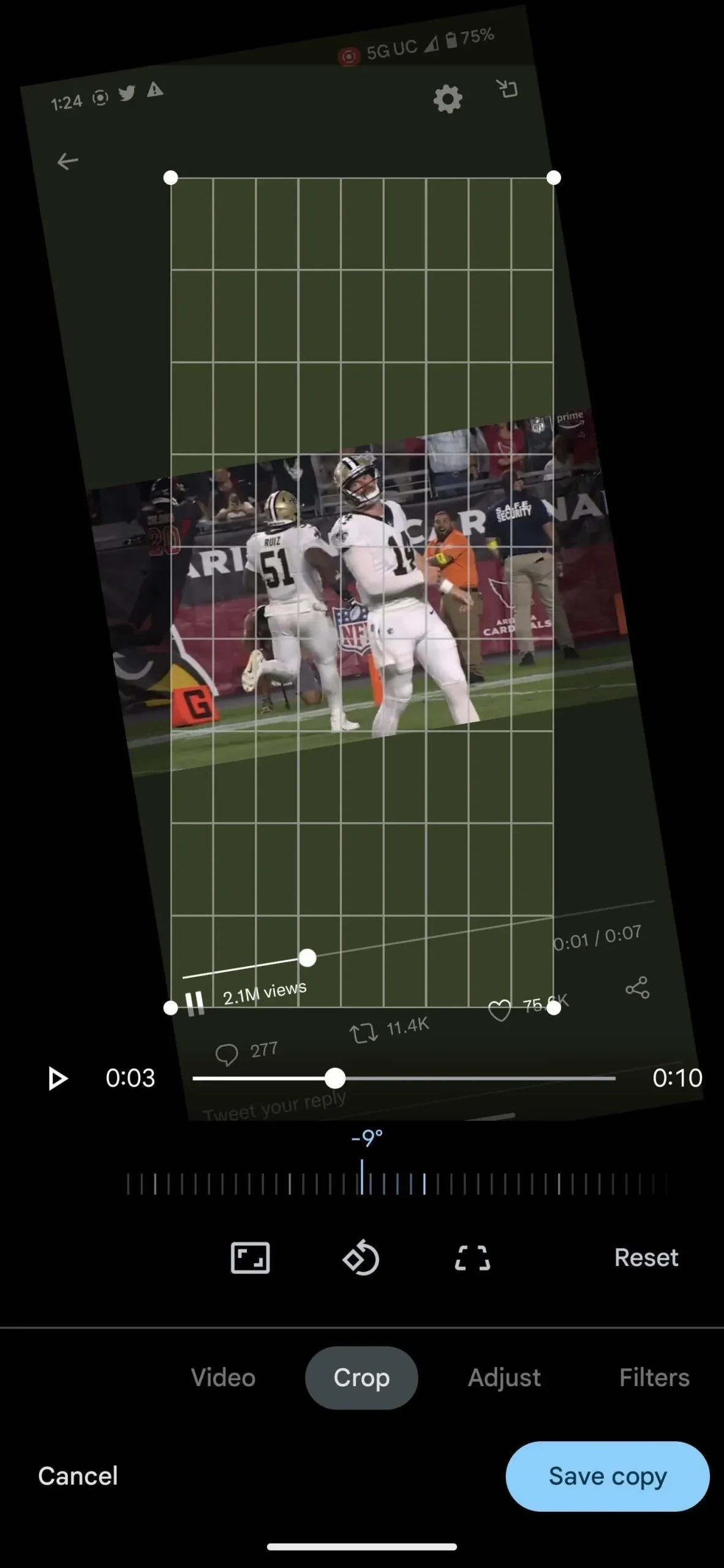
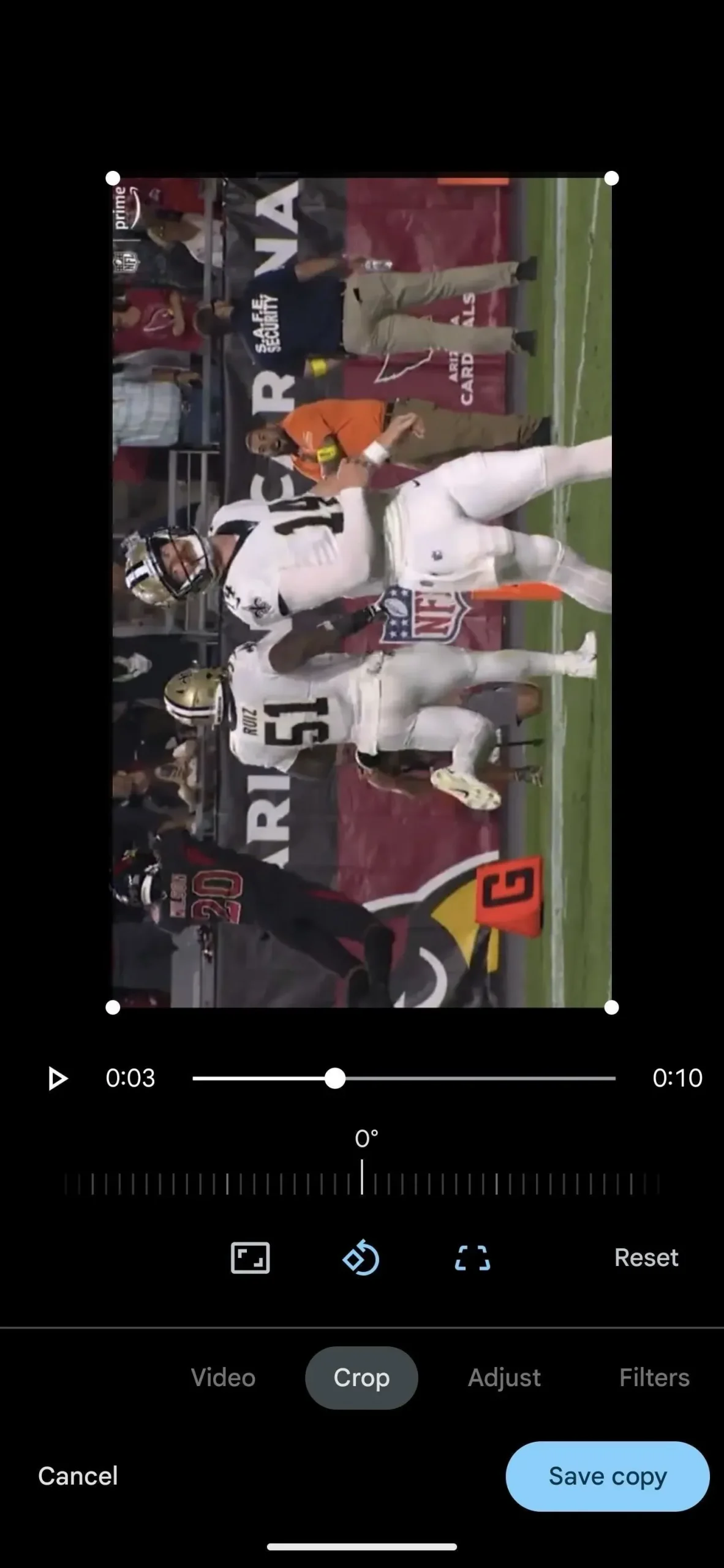
Citu iestatījumu veikšana
Izvēlnē Apgriezt ir vēl daži triki, izņemot iepriekš aprakstītos pamata apgriešanas, pagriešanas un sašķiebšanas rīkus. Varat arī pielāgot video malu attiecību, sašķiebt attēlu un izmantot automātiskās korekcijas opciju.
- Aspect Ratio Panel: Free ir noklusējuma iepriekšējais iestatījums, kas atstāj apgriešanas perimetru brīvā formā, tāpēc nav nekādu ierobežojumu. Varat labot apgriešanas perimetru ar noteiktu attiecību, piemēram, videoklipa sākotnējo attiecību. Citas iespējas ir 5:4, 4:3, 3:2, 16:9 un otrādi.
- Pārveidošana: šis tikai Android rīks ļauj pielāgot perspektīvu, velkot katru stūri. Katrā punktā redzēsit palielinātu priekšskatījumu, lai veiktu precīzāku regulēšanu. Lai pirms saglabāšanas redzētu, kā videoklips ir sašķiebies, nospiediet un turiet videoklipa priekšskatījumu, kurā redzams šķībs attēls, līdz to atlaižat. Varat izmantot atskaņošanas vadīklas, lai atskaņotu videoklipu priekšskatījuma laikā vai atrastu konkrētu kadru, ko izmantot kā atsauci. Noklikšķiniet uz “Gatavs”, lai atgrieztos redaktorā. (Vairāk informācijas.)
- Atiestatīt: ja vēlaties sākt no jauna ar kādu no apgriešanas iestatījumiem, noklikšķiniet uz šīs pogas. Tas neietekmēs citus redaktorus, izņemot tos, kas pieejami izvēlnē Apgriezt.
- Automātiski: jūs ne vienmēr redzēsit šo opciju, taču, kad Google fotoattēli videoklipā konstatē kaut ko tādu, kas, pēc tā domām, būtu jāiztaisno, tiks parādīta opcija Automātiski. Noklikšķinot uz tā, filmētais materiāls apgrieztajā apgabalā tiks automātiski pagriezts. Lai to atsauktu, noklikšķiniet uz iepriekš minētās pogas “Atiestatīt” vai manuāli pielāgojiet videoklipu.
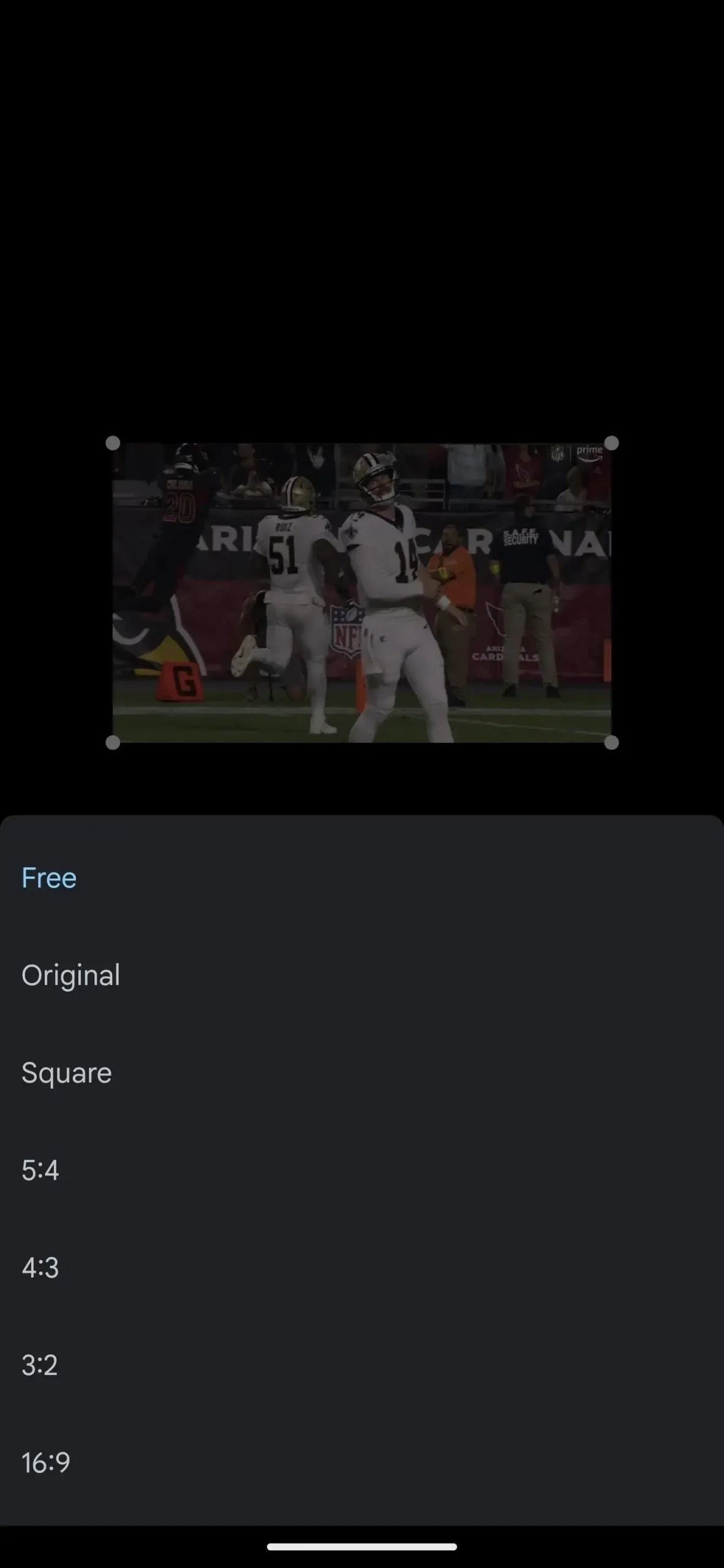
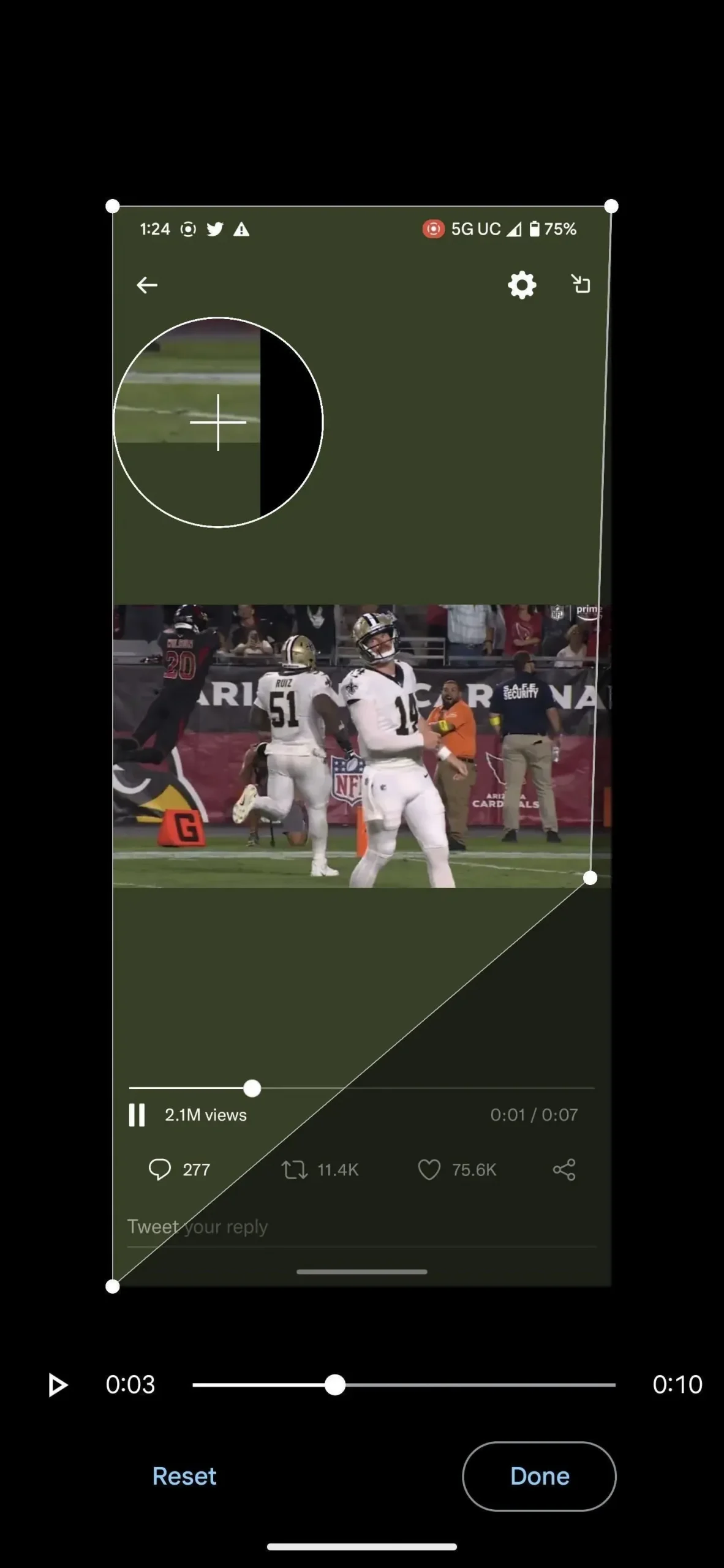
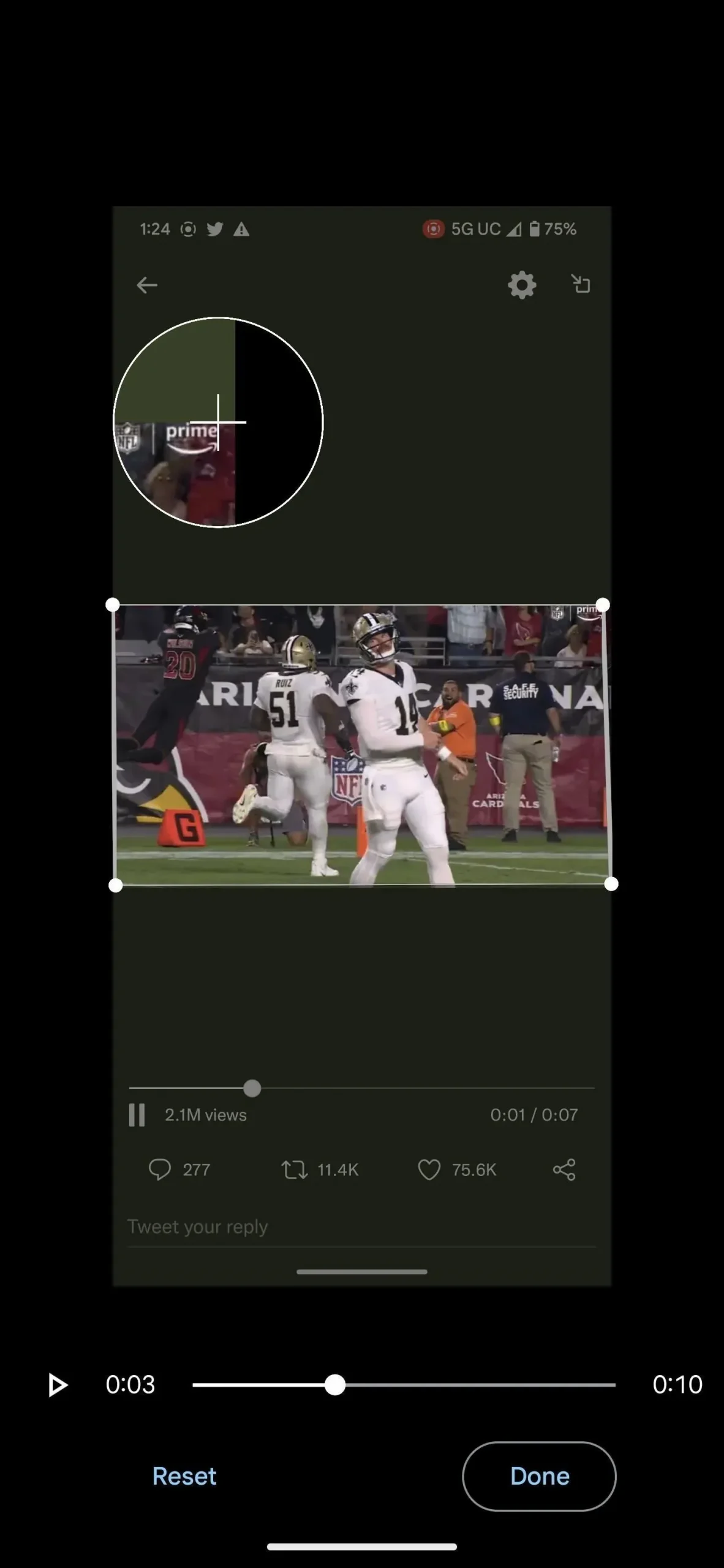
Kad rediģēšana ir pabeigta, noklikšķiniet uz pogas Saglabāt kopiju. Šis ir iepriekš minētā piemēra rezultāts, kurā es izgriezu visus nevajadzīgos lietotāja interfeisa elementus.




Atbildēt